Tutorial simplu despre cum să faci upscaling de la 1080p la 4K cu upscalere
Odată cu adoptarea pe scară largă a dispozitivelor 4K, unele filme clasice și videoclipuri mai vechi trebuie convertite la rezoluție 4K pentru a fi compatibile cu echipamentele de înaltă definiție. Înțelegerea diferențelor dintre 1080p și 4K este esențială pentru selectarea convertorului de conținut potrivit. Acest articol prezintă 6 convertoare de conținut utile, fiecare cu propriile caracteristici unice, și vă explică pașii detaliați pentru a le utiliza. upscale 1080p la 4K.
Lista Ghidului
Diferențele dintre 1080p și 4K Instrument puternic pentru conversia rapidă a videoclipurilor de 1080p la 4K Upscaling de la 1080p la 4K cu Complex Premiere Pro 4 Upscalere Online Populare pentru Îmbunătățirea Rezoluției 1080p la 4K Întrebări frecvente despre cum să faceți upscaling de la 1080p la 4KDiferențele dintre 1080p și 4K
Care este principala diferență dintre 1080p și 4K? Rezoluțiile 1080p și 4K sunt definite de rezoluția afișajului. O rezoluție 4K are de patru ori mai mulți pixeli în comparație cu 1080p. Aceasta înseamnă că un afișaj 4K are de două ori mai mulți pixeli verticali și orizontali decât un afișaj 1080p. Upscaling-ul de la 1080p la 4K îmbunătățește semnificativ calitatea afișajului, rezultând detalii video mai bogate și performanțe superioare ale contrastului și culorilor.
| 1080P | 4K | |
| Rezoluţie | 1920 × 1080 | 3840 × 2160 |
| Număr de pixeli | 2073600 | 8294400 |
| Raportul de aspect | 16:9 | 16:9 |
| Disponibilitate | Televizor de 44" și mai mic | Televizor de 32" și mai mare |
Alegerea upscaler-ului potrivit asigură redarea clară și fluidă a filmelor vechi pe dispozitivele noi.
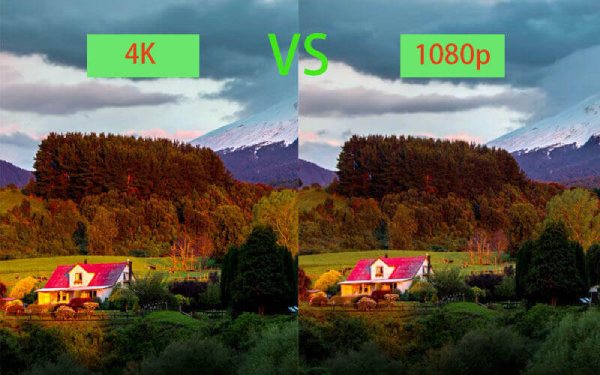
Instrument puternic pentru conversia rapidă a videoclipurilor de 1080p la 4K
Printre numeroasele programe de upscalare video 4K, AnyRec Video Converter se remarcă ca un instrument ideal pentru îmbunătățirea conversiei video. Acesta ridică rezoluția 1080p la 4K, eliminând în același timp zgomotul video și optimizând luminozitatea și contrastul. Algoritmul său 4K asigură menținerea unor standarde vizuale de înaltă calitate pentru conținut, completând detaliile lipsă și îmbunătățind texturile. Sunt incluse și instrumente suplimentare de editare pentru o rafinare suplimentară a videoclipurilor.

Oferiți 4 metode diferite pentru a converti videoclipurile de 1080p la 4K.
Compatibil cu o gamă largă de formate video, cum ar fi MP4, MKV etc.
Personalizați parametrii video pentru o calitate mai bună, cum ar fi rata de cadre și rata de biți.
Decupați partea dorită, combinați clipurile video și aplicați filtre video.
Descărcare sigură
Descărcare sigură
Pasul 1.Lansați programul și faceți clic pe butonul „Toolbox”. Faceți clic pe butonul „Video Enhancer” și adăugați fișierele video 1080p pe care doriți să le scalați.
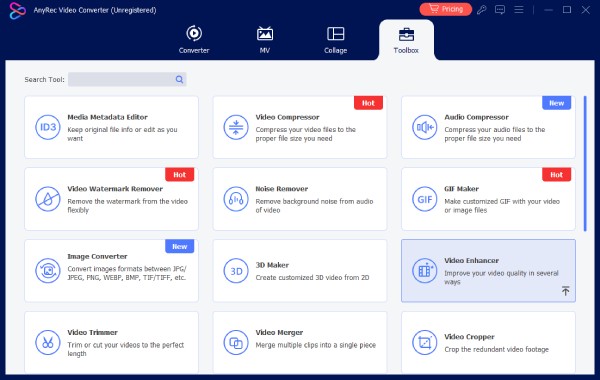
Pasul 2.Bifați opțiunea „Upscaling Resolution” (Rezoluție superioară) și setați rezoluția la 3840 × 2160 pentru a face upscaling de la 1080p la 4K.
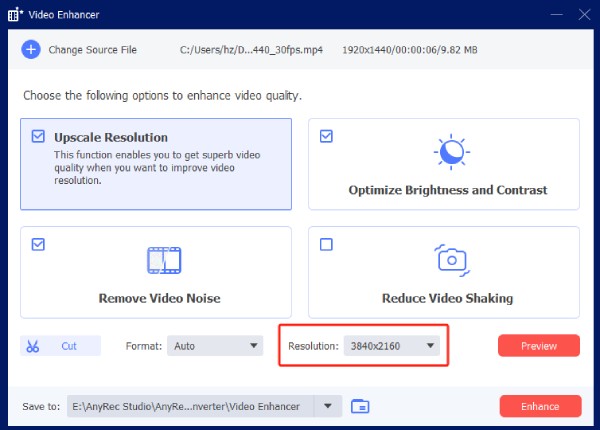
Puteți optimiza luminozitatea și contrastul, elimina zgomotul video și reduce tremuratul videoclipului atunci când convertiți videoclipuri la rezoluție 1080p. În plus, puteți decupa doar partea dorită a videoclipului.
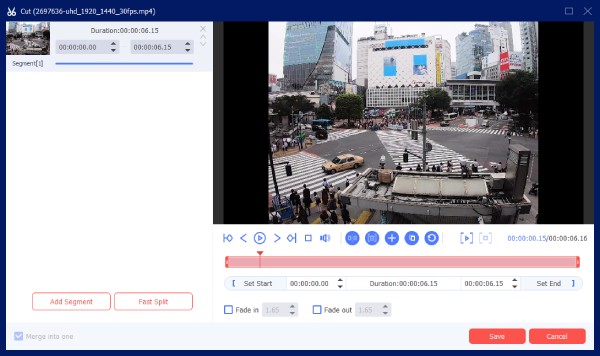
Pasul 3.Alegeți folderul dorit pentru a salva fișierul. Apoi faceți clic pe butonul „Îmbunătățire” pentru a începe conversia la scară superioară. După ce ați terminat, îl puteți salva în folderul ales.
Upscaling de la 1080p la 4K cu Complex Premiere Pro
Premiere Pro dispune de funcții încorporate de upscaling video care îmbunătățesc materialele video de rezoluție mică la rezoluții mai mari, păstrând în același timp calitatea maximă a imaginii. Prin efecte precum „Setează raportul de aspect la dimensiunea cadrului”, „Recompunere automată” și „Upscaling cu păstrarea detaliilor”, Premiere Pro analizează inteligent detaliile imaginii pentru a reduce estomparea și marginile zimțate, asigurând că videoclipurile apar mai clare și mai naturale în proiecte de 1080p, 4K sau chiar rezoluții mai mari.
- Pro
- Funcția Upscale, care păstrează detaliile, reduce neclaritatea, marginile zimțate și zgomotul în timpul măririi.
- Măriți materialul filmat direct în cronologie.
- Suportă procesarea în loturi.
- Contra
- Imaginile puternic comprimate rămân neclare chiar și atunci când sunt mărite.
- Randarea necesită multe resurse, ceea ce duce la un export video lent.
Pasul 1.Faceți clic pe „Proiect”, apoi faceți clic dreapta pe zona goală și alegeți „Import”. Selectați videoclipul pentru a-l importa în Premiere Pro.
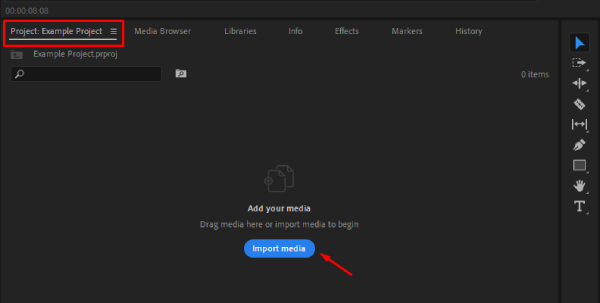
Pasul 2.În fila „Proiect”, faceți clic dreapta într-o zonă goală, apoi selectați „Secvență” sub „Proiect nou”.
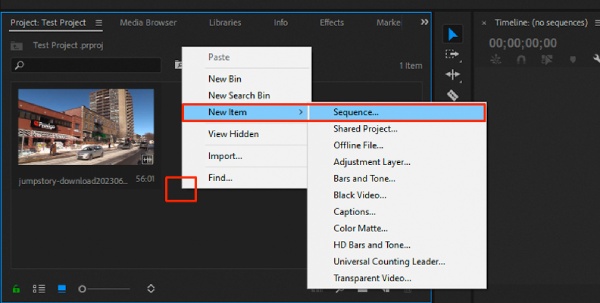
Pasul 3.În fila „Setări”, selectați „Personalizat” în câmpul „Mod editare” și setați câmpul „Dimensiune cadru” la 3840 × 2160.

Pasul 4.Trageți și plasați videoclipul 1080p importat în zona cronologiei și adăugați-l la secvența 4K.
Pasul 5.Apoi, faceți clic dreapta pentru a alege „Setare dimensiune cadru”. În cele din urmă, faceți clic pe „Fișier” și „Exportare” pentru a salva videoclipul 4K convertit pe PC.
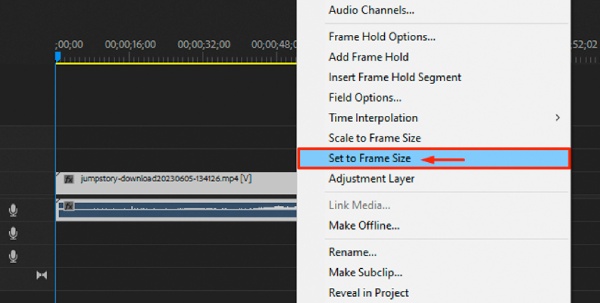
4 Upscalere Online Populare pentru Îmbunătățirea Rezoluției 1080p la 4K
Pe lângă metoda optimă descrisă mai sus, dacă trebuie să creșteți rapid rezoluția, puteți opta și pentru instrumente online. Următoarele trei instrumente online se adresează utilizatorilor cu diferite niveluri de experiență, fiecare având propriile limitări. Citiți-le și alegeți-l pe cel care se potrivește cel mai bine nevoilor dumneavoastră.
1. Topaz AI
Topaz Video AI Online Edition transformă inteligent videoclipurile de 1080p la rezoluție 4K. Folosește mai multe modele AI pentru a restaura automat detaliile imaginii, a reduce zgomotul, a îmbunătăți claritatea imaginilor și a minimiza artefactele de compresie. Utilizatorii pot personaliza formatele de ieșire, rezoluțiile, metodele de codare și ratele de biți și pot procesa mai multe fișiere în loturi. Puteți previzualiza rezultatele conversiei înainte de procesare pentru a selecta parametrii optimi. Algoritmii săi de deep learning reconstruiesc detalii mai bogate ale pixelilor.
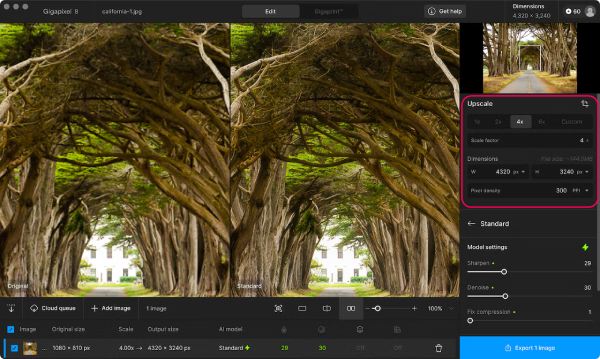
- Pro
- Suportă recunoașterea automată a videoclipurilor și selectarea modelului.
- Procesează mai multe fișiere video simultan.
- Echipați o gamă largă de funcții de optimizare.
- Contra
- Upscalarea inteligenței artificiale necesită un timp de procesare semnificativ.
- Necesită viteze mari de transmisie în rețea.
2. Creare V
Instrumentul online de upscaling video de la Vmake acceptă mărirea rezoluțiilor ușor mai mici, cum ar fi 1080p la 4K, folosind modele AI. Utilizatorii pur și simplu încarcă videoclipul, selectează rezoluția țintă, iar acesta este procesat automat. De asemenea, oferă și alte instrumente AI, cum ar fi un instrument de eliminare a fundalului video, un instrument de schimbare a fundalului imaginii și un instrument de îmbunătățire a calității imaginii, pentru a vă extinde posibilitățile creative.
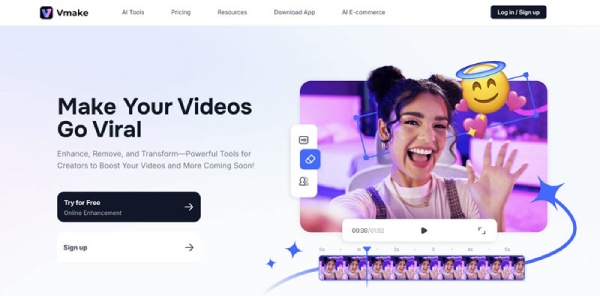
- Pro
- Suportă încărcarea mai multor fișiere simultan.
- Upscaling inteligent - mai mult decât o simplă întindere a pixelilor.
- Interfață curată cu pași minimi.
- Contra
- Versiunea gratuită are o lungime minimă a fișierului de ieșire.
- Dimensiunea fișierului este limitată de lățimea de bandă a rețelei.
3. Fotor
Funcția AI Image Enlarger de la Fotor permite utilizatorilor să încarce imagini în formate comune precum JPG, PNG, HEIC și WebP. Sistemul analizează apoi automat probleme precum neclaritatea, zgomotul și rezoluția scăzută din imagine folosind tehnologia inteligenței artificiale. Acesta procesează imaginea prin eliminarea zgomotului, accentuarea detaliilor și rafinarea texturilor, crescând simultan numărul de pixeli pentru a obține o rezoluție de 4K.
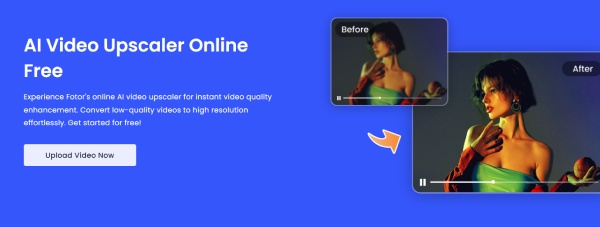
- Pro
- Automatizarea cu un singur clic nu necesită setări de parametri.
- Efectuează automat reducerea zgomotului, îmbunătățirea culorilor, clarificarea marginilor și multe altele.
- Generați previzualizări instantaneu.
- Contra
- Claritatea, textura și restaurarea structurilor complexe nu sunt la fel de eficiente ca software-ul profesional pentru desktop.
- Versiunea gratuită are limitări funcționale, cum ar fi lipsa ieșirii filigranului.
4. HDconvert
Funcția de upscaling video a HD Convert este un instrument online de îmbunătățire a rezoluției care îmbunătățește videoclipurile cu rezoluție mică la o calitate superioară, cum ar fi upscaling-ul de la 1080p la 4K. Optimizează automat claritatea, contrastul și detaliile pentru a menține un aspect natural după mărire, procesând direct în browser, fără a fi necesară instalarea de software.
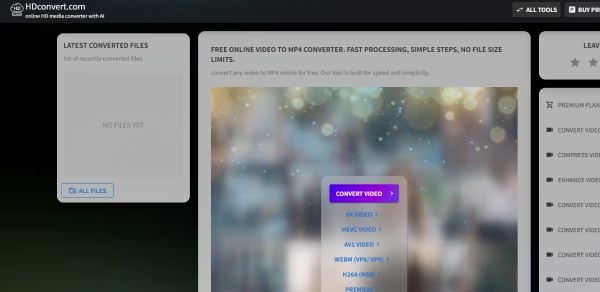
- Pro
- Suportă scalarea multi-rezoluție
- Compatibilitate între dispozitive pentru nevoi temporare sau ușoare.
- Contra
- Algoritmul este simplu, rezultând o îmbunătățire limitată a calității imaginii.
- Se bazează pe viteza de încărcare a rețelei.
Întrebări frecvente despre cum să faceți upscaling de la 1080p la 4K
-
Există un receptor TV cu upscaler 4K care convertește TV prin cablu 1080p în 4K?
Da. Dacă televizorul dvs. prin cablu nu poate converti direct de la 1080p la 4k, puteți căuta un upscaler 4K pe Amazon și alege-l pe cel dorit în funcție de televizorul dvs. prin cablu sau de televizorul inteligent. Desigur, puteți îmbunătăți calitatea video direct de pe computer și puteți transfera videoclipul 4K pe televizorul prin cablu.
-
Poți reda filme 4K pe un monitor 1080p?
Da. Rezoluția video 4K va fi redusă pentru a se potrivi cu rezoluția monitorului. Din acest motiv, videoclipul va fi vizualizat la 1080p, dar la o calitate mai bună decât rezoluția nativă de 1080p. În plus, videoclipurile 4K vor ocoli orice metadate HDR (High Dynamic Range), deoarece televizoarele HDTV obișnuite nu sunt capabile să proceseze aceste informații nativ.
-
De ce arată televizorul meu 1080p mai bine decât unul 4K?
Depinde de videoclipurile pe care trebuie să le redați. Când aveți un videoclip de 1080p și trebuie să îl redați pe un televizor 4K, videoclipul nu va fi afișat la rezoluția standard de 1920 × 1080. Acesta este motivul pentru care trebuie să faceți upscaling-ul videoclipului de 1080p la 4K în prealabil, fără hardware-ul de upscaling automat. Însă videoclipurile de 1080p funcționează bine cu monitorul 1080p.
Concluzie
Asta acoperă tot ce trebuie să știi despre conversie de la 1080p la 4K și metodele implicate. Pentru o conversie video simplă, dar de înaltă calitate, a videoclipurilor neclare, AnyRec Video Converter este cea mai bună alegere. Viteza sa optimizată de procesare reduce semnificativ timpul de așteptare, în timp ce interfața sa ușor de utilizat și instrumentele robuste ajută videoclipurile tale să iasă în evidență. Descarcă-l acum pentru a-ți îmbunătăți rezoluția la 1080p sau Videoclipuri de la 1440p la 4K pentru vizualizare.
Descărcare sigură
Descărcare sigură



